Ajouter un véhicule
Le téléchargement des détails du véhicule bénéficiera aux utilisateurs avec un inventaire précis et à jour des véhicules, y compris des informations importantes. Pour télécharger les enregistrements de véhicules un par un ou en masse, suivez les étapes suivantes.
Pour commencer
- Connectez-vous à votre compte
- Accédez à Paramètres > Général > Objet
La page sur laquelle vous arrivez est la page d'aperçu de l'objet où vous pouvez consulter tous vos enregistrements d'objet.
Pour télécharger des enregistrements individuellement
- Cliquez sur le bouton ➕ dans la barre des tâches.
Navegar un général
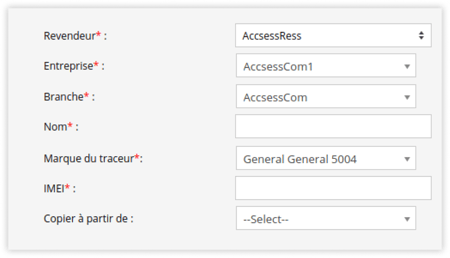
-
- Sélectionnez Revendeur sous lequel vous souhaitez ajouter un objet dans le menu déroulant.
- Sélectionnez la Entreprise sous laquelle vous souhaitez ajouter un objet dans le menu déroulant.
- Sélectionnez Branche sous laquelle vous souhaitez ajouter un objet dans le menu déroulant.
- Entrez le Nom de l'objet.
- Sélectionnez l'appareil GPS dans la liste déroulante Type d'appareil que vous souhaitez ajouter..
- Entrez le numéro IMEI de l'appareil sélectionné.
- Dans Copier à partir de , sélectionnez le nom de l'objet à partir duquel vous souhaitez copier les données.
- Le système fournira l'Adresse du serveur lorsque vous sélectionnerez l'appareil intégré.
- Le fuseau horaire de l'appareil doit être ajouté en fonction du fuseau horaire configuré sur l'appareil.
Accédez aux capteurs
- Pour l'étalonnage du capteur de carburant, cliquez ici.
- Pour l'étalonnage du capteur de carburant à ultrasons, cliquez ici.
- Pour l'étalonnage du capteur de température, cliquez ici.
- Pour l'étalonnage du capteur d'humidité, cliquez ici.
- Pour l'étalonnage du capteur de charge, cliquez ici.
- Pour l'étalonnage du capteur d'inclinaison, cliquez ici.
- Pour l'étalonnage du capteur RPM, cliquez ici.
- Pour l'étalonnage EyeBeacon, cliquez ici.
Accédez au document
Les utilisateurs peuvent gérer les documents des véhicules en un seul endroit.
Accédez au mode privé
Les utilisateurs peuvent définir un mode privé sur les véhicules de l'entreprise pour les moments où ils sont à usage personnel.
- Cliquez sur l'icône Enregistrer 💾.
Pour télécharger plusieurs enregistrements
- Cliquez sur le bouton Télécharger dans la barre des tâches.

- Une nouvelle Insertion de balises en Masse en bloc apparaîtra.
Veuillez noter : Les détails que vous remplissez dans cette section sont des détails communs et seront récupérés pour tous les objets que vous ajoutez à la feuille Excel.
- Sélectionnez Revendeur sous lequel vous souhaitez ajouter un objet dans le menu déroulant.
- Sélectionnez la Entreprise sous laquelle vous souhaitez ajouter un objet dans le menu déroulant.
- Sélectionnez Branche sous laquelle vous souhaitez ajouter un objet dans le menu déroulant.
- Sélectionnez l'appareil GPS dans la liste déroulante Marque du traceur.
- Le système fournira l'adresse du serveur lorsque vous sélectionnerez l'appareil intégré.
- Le fuseau horaire de l'appareil doit être ajouté en fonction du fuseau horaire configuré sur l'appareil.
- Entrez le nom du fournisseur SIM.
- Sélectionnez le Compteur de Distance dans la liste déroulante et, sur cette base, la distance parcourue s'affichera sur la plate-forme. Veuillez sélectionner le compteur de distance par défaut comme GPS. Si vous utilisez un appareil CAN, sélectionnez CAN Odometer.
- Sélectionnez l'Unité de Distance et en fonction de l'unité sélectionnée, le système fonctionnera selon l'unité sélectionnée..
- Sélectionnez la façon dont vous souhaitez que la vitesse du véhicule soit détectée à partir de Détection de vitesse.
- Pour télécharger un fichier, vous devez d'abord télécharger le format à partir du lien donné. Remplissez les détails des objets dans le format donné, puis téléchargez le fichier en cliquant sur l'icône ➕ .

- Selon le type d'appareil sélectionné, vous verrez un tableau de capteur avec le type de connexion et le capteur connecté, le type de lecture et le calcul des heures de travail.
- Activez le type de connexion en cliquant sur la case à cocher indiquée dans la colonne Actif.
- Cliquez sur le menu déroulant de Capteur connecté et sélectionnez le capteur.

-
- Si vous utilisez un capteur numérique, vous devez sélectionner Type de lecture.
- Vous pouvez activer le calcul des heures de travail uniquement si vous utilisez un capteur numérique.
- Cliquez sur l'icône Enregistrer 💾 pour enregistrer le paramètre.
